4行JS代码教你轻松实现网页悬浮窗拖拽,超简单!
想要实现网页上的自由移动悬浮窗?本文以“JS实现悬浮窗拖拽,4行代码教你打造自由移动元素”为题,深入解析如何利用JavaScript监听鼠标事件,轻松实现悬浮窗的拖拽功能。不仅提供基础代码示例,更着重讲解性能优化技巧,包括使用`transform: translate()`开启GPU加速,以及节流函数控制事件触发频率,避免页面卡顿。此外,还详细阐述如何限制悬浮窗的拖拽范围,防止超出屏幕边界,以及处理嵌套元素拖拽时的事件冲突。最后,分享让悬浮窗在拖拽结束后自动吸附到屏幕边缘的实用技巧,让你的悬浮窗体验更上一层楼。掌握这些关键技术点,你也能快速打造出流畅、用户友好的可拖拽元素。
JS实现悬浮窗拖拽的核心是监听鼠标事件并更新位置。1. 优化性能:使用transform: translate()替代left和top以启用GPU加速,并通过节流函数限制mousemove触发频率;2. 限制范围:在mousemove中计算悬浮窗位置,确保不超出屏幕边界;3. 处理事件冲突:mousedown时阻止冒泡并临时禁用内部元素的pointer-events;4. 吸附边缘:mouseup时计算最近屏幕边沿,并使用transition平滑移动到该位置。

JS实现悬浮窗拖拽的核心在于监听鼠标事件(mousedown, mousemove, mouseup),并利用这些事件来更新悬浮窗的位置。简单来说,就是记录鼠标按下时的位置,然后在鼠标移动时,计算鼠标移动的距离,并将这个距离加到悬浮窗的当前位置上。
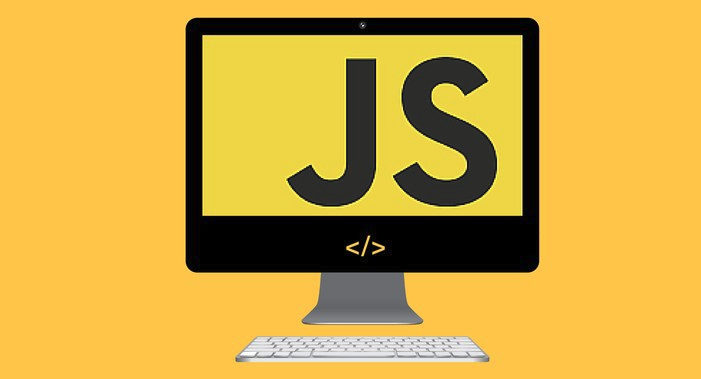
let dragging = false;
let offsetX, offsetY;
element.addEventListener('mousedown', (e) => {
dragging = true;
offsetX = e.clientX - element.offsetLeft;
offsetY = e.clientY - element.offsetTop;
});
document.addEventListener('mouseup', () => {
dragging = false;
});
document.addEventListener('mousemove', (e) => {
if (!dragging) return;
element.style.left = e.clientX - offsetX + 'px';
element.style.top = e.clientY - offsetY + 'px';
});如何优化拖拽性能,避免卡顿?
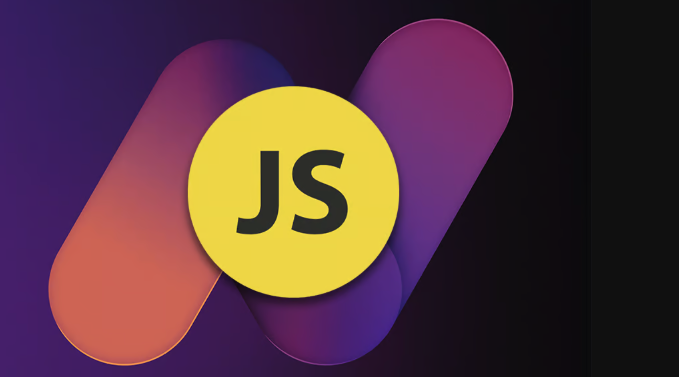
优化拖拽性能,主要从两个方面入手:减少重绘和使用硬件加速。

- 使用
transform: translate()代替left和top:transform属性会触发GPU加速,从而减少重绘。修改上面的代码:
element.style.transform = `translate(${e.clientX - offsetX}px, ${e.clientY - offsetY}px)`;
element.style.left = null; // 移除 left 和 top
element.style.top = null;需要注意的是,使用`transform`后,`offsetLeft`和`offsetTop`获取到的值会是未应用`transform`时的位置,因此初始计算`offsetX`和`offsetY`时需要考虑这一点。
- 节流(Throttling):
mousemove事件触发频率非常高,可以限制回调函数的执行频率。
function throttle(func, delay) {
let timeoutId;
let lastExecTime = 0;
return function(...args) {
const context = this;
const currentTime = new Date().getTime();
if (!timeoutId) {
func.apply(context, args);
lastExecTime = currentTime;
timeoutId = setTimeout(function() {
timeoutId = null;
}, delay);
} else if (currentTime - lastExecTime >= delay) {
func.apply(context, args);
lastExecTime = currentTime;
}
};
}
document.addEventListener('mousemove', throttle((e) => {
if (!dragging) return;
element.style.transform = `translate(${e.clientX - offsetX}px, ${e.clientY - offsetY}px)`;
}, 16)); // 16ms 约等于 60FPS如何限制悬浮窗的拖拽范围,防止拖出屏幕?
限制拖拽范围,需要获取屏幕的宽高,以及悬浮窗自身的宽高,然后在mousemove事件中,判断悬浮窗的位置是否超出屏幕边界。
document.addEventListener('mousemove', (e) => {
if (!dragging) return;
const screenWidth = window.innerWidth;
const screenHeight = window.innerHeight;
const elementWidth = element.offsetWidth;
const elementHeight = element.offsetHeight;
let newX = e.clientX - offsetX;
let newY = e.clientY - offsetY;
// 限制左边界
newX = Math.max(0, newX);
// 限制上边界
newY = Math.max(0, newY);
// 限制右边界
newX = Math.min(screenWidth - elementWidth, newX);
// 限制下边界
newY = Math.min(screenHeight - elementHeight, newY);
element.style.left = newX + 'px';
element.style.top = newY + 'px';
});如何处理嵌套元素拖拽时的事件冲突?
如果悬浮窗内部有可以交互的元素(比如按钮、输入框),拖拽时可能会触发这些元素的事件,导致拖拽中断。 解决方法:
mousedown事件阻止冒泡: 在悬浮窗的mousedown事件处理函数中,调用e.stopPropagation()阻止事件冒泡到内部元素。
element.addEventListener('mousedown', (e) => {
dragging = true;
offsetX = e.clientX - element.offsetLeft;
offsetY = e.clientY - element.offsetTop;
e.stopPropagation(); // 阻止事件冒泡
});- CSS
pointer-events: none;: 在拖拽时,可以临时将悬浮窗内部元素的pointer-events设置为none,禁用它们的鼠标事件。 拖拽结束后再恢复。
element.addEventListener('mousedown', (e) => {
dragging = true;
offsetX = e.clientX - element.offsetLeft;
offsetY = e.clientY - element.offsetTop;
// 禁用内部元素的鼠标事件
element.querySelectorAll('*').forEach(el => el.style.pointerEvents = 'none');
});
document.addEventListener('mouseup', () => {
dragging = false;
// 恢复内部元素的鼠标事件
element.querySelectorAll('*').forEach(el => el.style.pointerEvents = 'auto');
});如何让悬浮窗在拖拽结束后自动吸附到屏幕边缘?
吸附效果可以通过在mouseup事件中计算悬浮窗距离屏幕边缘的距离,然后使用animate或者transition让悬浮窗平滑移动到最近的边缘。
document.addEventListener('mouseup', () => {
dragging = false;
const screenWidth = window.innerWidth;
const screenHeight = window.innerHeight;
const elementWidth = element.offsetWidth;
const elementHeight = element.offsetHeight;
const elementLeft = element.offsetLeft;
const elementTop = element.offsetTop;
const distanceToLeft = elementLeft;
const distanceToTop = elementTop;
const distanceToRight = screenWidth - elementLeft - elementWidth;
const distanceToBottom = screenHeight - elementTop - elementHeight;
let closestEdge = 'left';
let closestDistance = distanceToLeft;
if (distanceToTop < closestDistance) {
closestEdge = 'top';
closestDistance = distanceToTop;
}
if (distanceToRight < closestDistance) {
closestEdge = 'right';
closestDistance = distanceToRight;
}
if (distanceToBottom < closestDistance) {
closestEdge = 'bottom';
closestDistance = distanceToBottom;
}
let targetLeft = elementLeft;
let targetTop = elementTop;
switch (closestEdge) {
case 'left':
targetLeft = 0;
break;
case 'top':
targetTop = 0;
break;
case 'right':
targetLeft = screenWidth - elementWidth;
break;
case 'bottom':
targetTop = screenHeight - elementHeight;
break;
}
element.style.transition = 'all 0.3s ease-in-out'; // 添加过渡效果
element.style.left = targetLeft + 'px';
element.style.top = targetTop + 'px';
element.addEventListener('transitionend', () => {
element.style.transition = 'none'; // 移除过渡效果,避免影响后续拖拽
}, { once: true });
});好了,本文到此结束,带大家了解了《4行JS代码教你轻松实现网页悬浮窗拖拽,超简单!》,希望本文对你有所帮助!关注golang学习网公众号,给大家分享更多文章知识!
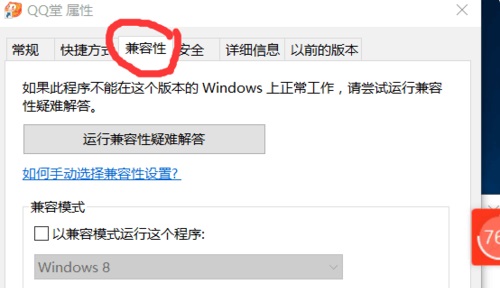 Win10老游戏兼容模式设置教程,轻松解决游戏兼容问题
Win10老游戏兼容模式设置教程,轻松解决游戏兼容问题
- 上一篇
- Win10老游戏兼容模式设置教程,轻松解决游戏兼容问题
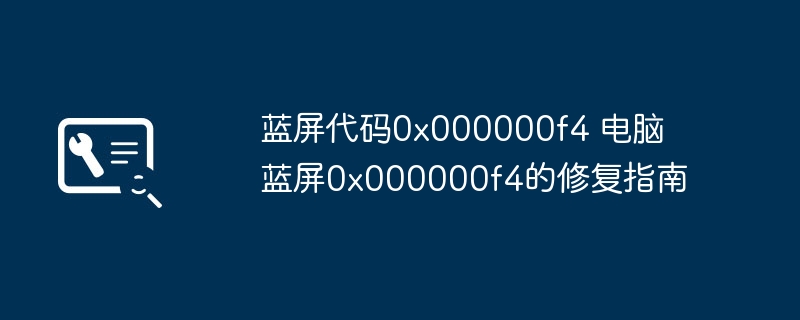
- 下一篇
- 电脑老是蓝屏0x000000f4?手把手教你轻松解决
-

- 文章 · 前端 | 1分钟前 | 性能优化 无限滚动 scroll事件 IntersectionObserverAPI 哨兵元素
- HTML5无限滚动优化监听技巧
- 383浏览 收藏
-
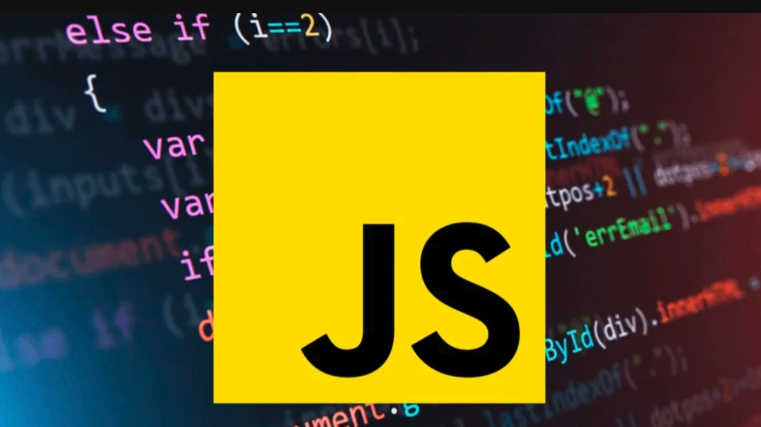
- 文章 · 前端 | 5分钟前 |
- JavaScript实现i18n与l10n教程
- 324浏览 收藏
-

- 文章 · 前端 | 13分钟前 | 水平居中 FLEXBOX 导航栏 display:flex justify-content
- CSS导航栏居中无效?Flexbox组合解决方法
- 192浏览 收藏
-

- 文章 · 前端 | 14分钟前 |
- WebGL像素绘制技巧:顶点属性与调用解析
- 287浏览 收藏
-

- 文章 · 前端 | 20分钟前 |
- 事件循环与设计模式有什么联系?
- 284浏览 收藏
-

- 文章 · 前端 | 23分钟前 |
- JavaScriptBigInt大数运算全解析
- 400浏览 收藏
-
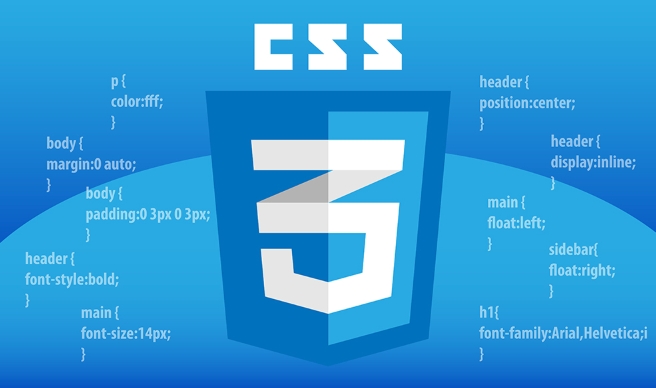
- 文章 · 前端 | 35分钟前 |
- CSS动画填充模式详解与应用
- 315浏览 收藏
-

- 文章 · 前端 | 40分钟前 |
- vwvh单位如何实现响应式布局
- 214浏览 收藏
-

- 文章 · 前端 | 51分钟前 |
- JSMap与Object区别详解
- 113浏览 收藏
-
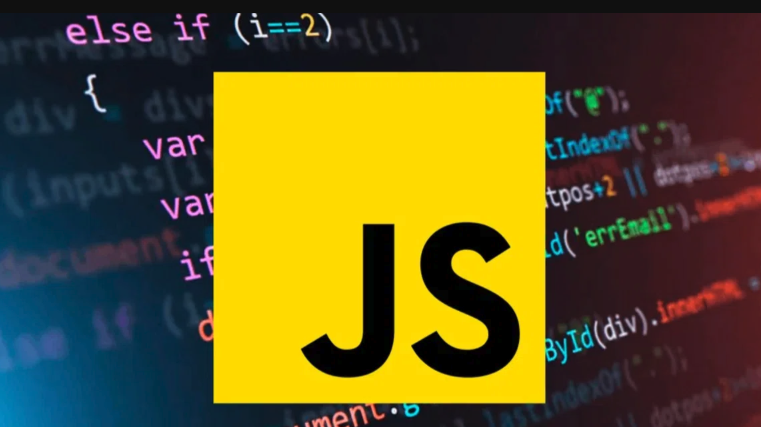
- 文章 · 前端 | 51分钟前 | 继承 原型 ES6 JavaScript类 class语法糖
- JavaScript类与继承实现全解析
- 274浏览 收藏
-

- 文章 · 前端 | 54分钟前 |
- 左右分栏布局实现方法详解
- 200浏览 收藏
-

- 前端进阶之JavaScript设计模式
- 设计模式是开发人员在软件开发过程中面临一般问题时的解决方案,代表了最佳的实践。本课程的主打内容包括JS常见设计模式以及具体应用场景,打造一站式知识长龙服务,适合有JS基础的同学学习。
- 543次学习
-

- GO语言核心编程课程
- 本课程采用真实案例,全面具体可落地,从理论到实践,一步一步将GO核心编程技术、编程思想、底层实现融会贯通,使学习者贴近时代脉搏,做IT互联网时代的弄潮儿。
- 516次学习
-

- 简单聊聊mysql8与网络通信
- 如有问题加微信:Le-studyg;在课程中,我们将首先介绍MySQL8的新特性,包括性能优化、安全增强、新数据类型等,帮助学生快速熟悉MySQL8的最新功能。接着,我们将深入解析MySQL的网络通信机制,包括协议、连接管理、数据传输等,让
- 500次学习
-

- JavaScript正则表达式基础与实战
- 在任何一门编程语言中,正则表达式,都是一项重要的知识,它提供了高效的字符串匹配与捕获机制,可以极大的简化程序设计。
- 487次学习
-

- 从零制作响应式网站—Grid布局
- 本系列教程将展示从零制作一个假想的网络科技公司官网,分为导航,轮播,关于我们,成功案例,服务流程,团队介绍,数据部分,公司动态,底部信息等内容区块。网站整体采用CSSGrid布局,支持响应式,有流畅过渡和展现动画。
- 485次学习
-

- ChatExcel酷表
- ChatExcel酷表是由北京大学团队打造的Excel聊天机器人,用自然语言操控表格,简化数据处理,告别繁琐操作,提升工作效率!适用于学生、上班族及政府人员。
- 3193次使用
-

- Any绘本
- 探索Any绘本(anypicturebook.com/zh),一款开源免费的AI绘本创作工具,基于Google Gemini与Flux AI模型,让您轻松创作个性化绘本。适用于家庭、教育、创作等多种场景,零门槛,高自由度,技术透明,本地可控。
- 3406次使用
-

- 可赞AI
- 可赞AI,AI驱动的办公可视化智能工具,助您轻松实现文本与可视化元素高效转化。无论是智能文档生成、多格式文本解析,还是一键生成专业图表、脑图、知识卡片,可赞AI都能让信息处理更清晰高效。覆盖数据汇报、会议纪要、内容营销等全场景,大幅提升办公效率,降低专业门槛,是您提升工作效率的得力助手。
- 3436次使用
-

- 星月写作
- 星月写作是国内首款聚焦中文网络小说创作的AI辅助工具,解决网文作者从构思到变现的全流程痛点。AI扫榜、专属模板、全链路适配,助力新人快速上手,资深作者效率倍增。
- 4544次使用
-

- MagicLight
- MagicLight.ai是全球首款叙事驱动型AI动画视频创作平台,专注于解决从故事想法到完整动画的全流程痛点。它通过自研AI模型,保障角色、风格、场景高度一致性,让零动画经验者也能高效产出专业级叙事内容。广泛适用于独立创作者、动画工作室、教育机构及企业营销,助您轻松实现创意落地与商业化。
- 3814次使用
-
- JavaScript函数定义及示例详解
- 2025-05-11 502浏览
-
- 优化用户界面体验的秘密武器:CSS开发项目经验大揭秘
- 2023-11-03 501浏览
-
- 使用微信小程序实现图片轮播特效
- 2023-11-21 501浏览
-
- 解析sessionStorage的存储能力与限制
- 2024-01-11 501浏览
-
- 探索冒泡活动对于团队合作的推动力
- 2024-01-13 501浏览




